少し前にGoogleホームに話しかけてケータイを探すCMが話題になりました。
アマゾンエコーだって同じようにスマホを鳴らすことができるんです。もちろん無料です!
今回はその設定手順をサクッとまとめました。

アマゾンエコーのトラッカースキルを有効にする
スキルとはアマゾンエコーに機能を追加する仕組みのこと。スマホにアプリをインストールするのと似たようなものです。
TrackRスキルを追加するためにはエコーに「アレクサ、スマートフォンを探すスキルを有効にして」と話しかければOKです。
もし上手くいかないときはアレクサアプリからも有効にできるので、下の手順に沿ってやってみてください。
アレクサアプリを起動→左上のハンバーガーボタン「Ξ」を押す→「スキル」を押す→TrackRを検索→スキルを有効にする
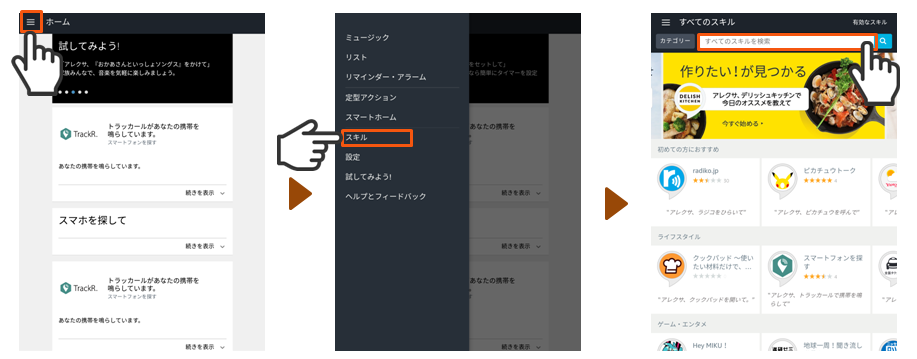
スマホにトラッカーアプリをダウンロードする
探したいスマホにTrackRのアプリをダウンロードダウンロードしましょう。
▼Androidはこちらから
参考 TracRGooglePlay▼iOS(iPhone、iPad)はこちらから
参考 TracRAppStoreTrackRのアプリを起動するとアカウント作成が求められるので登録します。
アマゾンエコーにスマホを登録する
アマゾンエコーが発行した6桁の番号をスマホアプリに入力すれば設定完了です。
アマゾンエコーから暗証番号を取得
アレクサに「トラッカールの暗証番号を教えて」と話しかけてみましょう。
アマゾンエコーが6桁の番号を答えてくれるのでそれをスマホに入力します。
スマホにコードを入力
TrackRアプリを立ち上げ、新しいデバイスの追加→アレクサとの接続と進めば番号を入力する画面に進めます。「アマゾン・アレクサとペアリングができました」と表示されれば設定は完了です。
試しに使ってみよう
使い方はアマゾンエコーに「アレクサ、ケータイを探して」と話しかけるだけ。TrackRという言葉は必要ありません。
TrackRでスマホが探せないときの確認事項
TrackRアプリは立ち上げておくこと
アプリが起動されていないとスマホを探せない場合があるようです。わたしが使っているNexusではタスク一覧からアプリを削除しても探すことができました。
「Appのバックグラウンド更新」をオンにする
一部の端末では「Appのバックグラウンド更新」をオンにする必要があります。iPhoneの場合は「設定」→「一般」→「Appのバックグラウンド更新」から設定できます。
タグ型のTrackRを使えばスマホ以外も探せる
TrackRには物に取り付けるタイプのタグ型もあるんです。
おしゃれな見た目がカッコいいですが、反応しなかったりと評判は微妙なようです。
わたしは替わりにコレを使っています。Amazonエコーと連携はできませんが、しっかり反応するし、電池も半年以上もつので満足しています。
まとめ
TrackRを使えば

お出かけ前にケータイがなくて困るなんてことはもう起こりえません。
便利なのでぜひ試してみてくださいね。

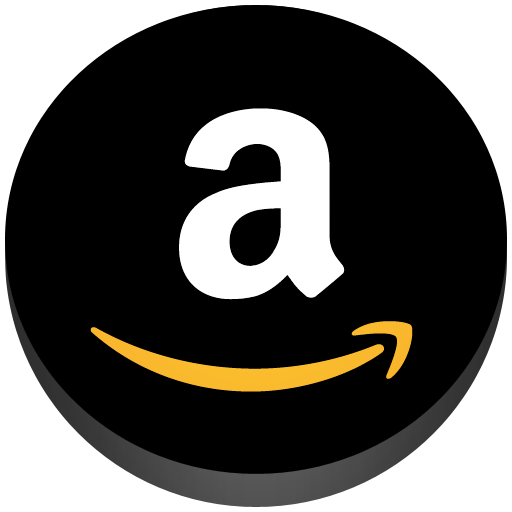 Amazonチャージで1000円キャンペーン
Amazonチャージで1000円キャンペーン 

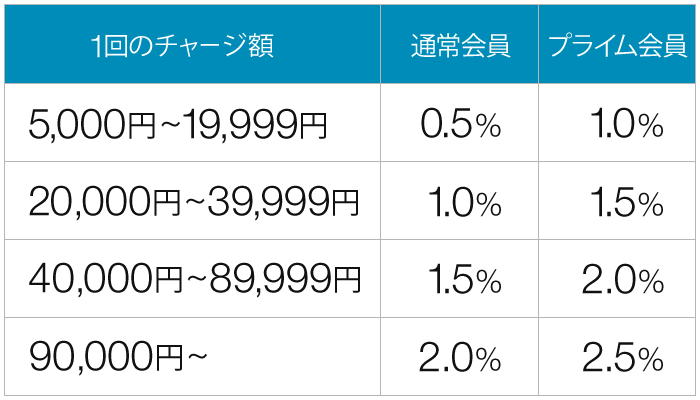 Amazonプライム会員なら、使わなきゃ損です。
Amazonプライム会員なら、使わなきゃ損です。

